Markdown文件写完之后怎么用?最佳实践指南
Markdown文件写完之后怎么用?这是许多刚开始接触Markdown的用户经常遇到的问题。Markdown作为一种轻量级标记语言,以其简洁易用的特点受到广泛欢迎。然而,仅仅完成Markdown文件的编写并不是终点,如何充分利用这些文件才是关键。本文将为您详细介绍Markdown文件的多种用途及最佳实践,帮助您充分发挥Markdown的潜力。
将Markdown转换为其他格式
Markdown文件写完后,最常见的用途之一就是将其转换为其他格式。这种转换可以让您的内容适应不同的发布平台和阅读需求。
转换为HTML是最基本的用法。大多数Markdown编辑器都内置了这一功能,您只需点击导出或预览按钮,就能得到对应的HTML文件。这对于需要在网站上发布内容的用户来说尤为有用。
转换为PDF是另一个常见需求,特别是当您需要生成正式文档时。一些高级Markdown编辑器提供直接导出PDF的功能,如果您的编辑器没有这项功能,可以先转换为HTML,再使用浏览器的打印功能将其保存为PDF。
对于需要制作幻灯片的用户,可以考虑将Markdown转换为演示文稿格式。工具如Marp或Reveal.js可以帮助您轻松地将Markdown文件转换为精美的幻灯片。
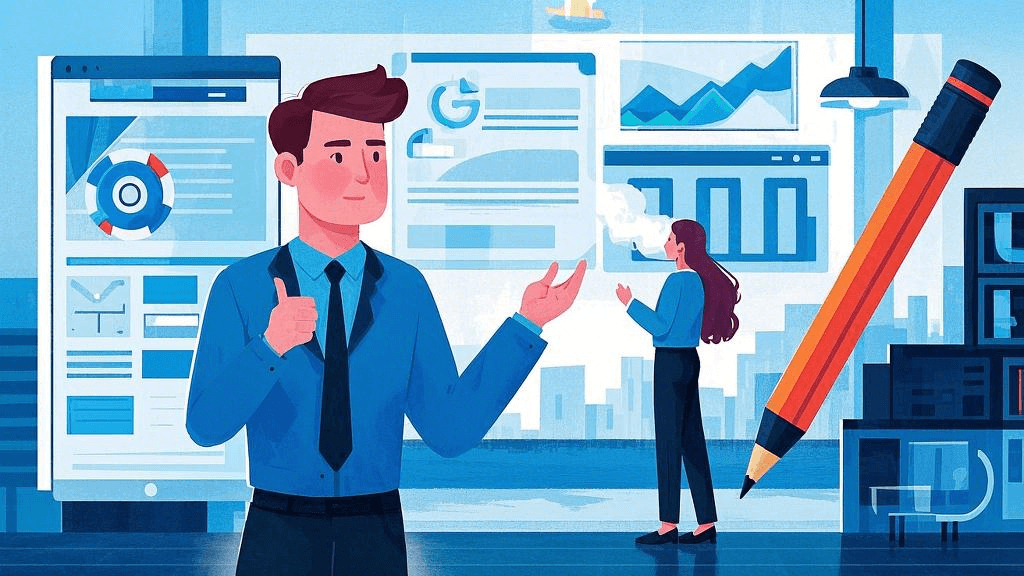
在版本控制系统中使用Markdown
Markdown文件写完后,将其纳入版本控制系统是一个明智之举。Git是最流行的版本控制系统之一,它与Markdown的配合堪称完美。
使用Git管理Markdown文件可以轻松跟踪文档的变更历史。这对于需要长期维护和更新的文档,如技术文档或项目说明,尤其有用。您可以查看每次修改的具体内容,了解文档的演变过程。
此外,将Markdown文件存储在Git仓库中,可以方便团队协作。多人可以同时编辑不同的文件,或者通过分支和合并功能来管理复杂的文档结构。这种方式特别适合开源项目的文档维护或大型技术文档的协作编写。
对于需要高效管理项目文档的团队,可以考虑使用ONES研发管理平台。该平台不仅提供版本控制功能,还集成了知识库管理、任务协作等功能,能够全面提升团队的文档管理效率。
利用Markdown创建交互式文档
Markdown文件写完后,您还可以将其转化为交互式文档,提升用户体验。这种做法在技术文档、教程和在线课程中特别有效。
使用Jupyter Notebook是一个不错的选择。它允许您将Markdown文本与可执行代码块结合,创建出既有解释说明又能实时运行代码的交互式文档。这对于编程教程或数据分析报告来说非常实用。
另一个选择是使用GitBook。这个工具可以将您的Markdown文件转换成美观的在线电子书,支持目录导航、搜索功能,甚至可以添加评论系统,增强读者与内容的互动。
对于需要创建更复杂的交互式文档,可以考虑使用Docusaurus或MkDocs等静态站点生成器。这些工具可以将Markdown文件转换为功能丰富的文档网站,支持自定义主题、版本控制等高级功能。
将Markdown融入工作流程
Markdown文件写完后,将其融入日常工作流程可以大大提高效率。许多现代化的工作工具都支持Markdown格式,让您可以无缝地使用Markdown进行各种工作任务。
在项目管理中,您可以使用支持Markdown的任务管理工具来创建详细的任务描述或项目文档。这样可以在保持文档格式统一的同时,快速编写和更新信息。
对于团队协作,可以考虑使用支持Markdown的协作平台。这些平台通常提供实时编辑和评论功能,使团队成员可以方便地共同编辑文档,进行讨论和反馈。
在软件开发领域,许多代码托管平台如GitHub都原生支持Markdown。您可以用Markdown编写项目的README文件、贡献指南、代码变更说明等,使项目文档更加规范和易读。
Markdown文件写完之后怎么用,其实方法多种多样。无论是转换格式、版本控制、创建交互式文档,还是融入工作流程,Markdown都展现出了强大的灵活性和实用性。关键在于根据自己的需求,选择合适的工具和方法,充分发挥Markdown的优势。通过实践和探索,您一定能找到最适合自己的Markdown使用方式,提高工作效率,让文档创作变得更加轻松愉快。







































